http://my.oschina.net/u/2340880/blog/522806
iOS流布局UICollectionView系列四——自定义FlowLayout进行瀑布流布局
一、引言
前几篇博客从UICollectionView的基础应用到设置UICollectionViewFlowLayout更加灵活的进行布局,但都限制在系统为我们准备好的布局框架中,还是有一些局限性,例如,如果我要进行瀑布流似的不定高布局,前面的方法就很难满足我们的需求了,如下:
这种布局无疑在app的应用中更加广泛,商品的展示,书架书目的展示,都会倾向于采用这样的布局方式,当然,通过自定义FlowLayout,我们也很容易实现。
二、进行自定义瀑布流布局
首先,我们新建一个文件继承于UICollectionViewFlowLayout:
|
1
|
@interface MyLayout : UICollectionViewFlowLayout
|
为了演示的方面,这里我不错更多的封装,添加一个属性,直接让外界将item个数传递进来,我们把重心方法重写布局的方法上:
|
1
2
3
|
@interface MyLayout : UICollectionViewFlowLayout
@property(nonatomic,assign)
int
itemCount;
@end
|
前面说过,UICollectionViewFlowLayout是一个专门用来管理collectionView布局的类,因此,collectionView在进行UI布局前,会通过这个类的对象获取相关的布局信息,FlowLayout类将这些布局信息全部存放在了一个数组中,数组中是UICollectionViewLayoutAttributes类,这个类是对item布局的具体设置,以后咱们在讨论这个类。总之,FlowLayout类将每个item的位置等布局信息放在一个数组中,在collectionView布局时,会调用FlowLayout类layoutAttributesForElementsInRect:方法来获取这个布局配置数组。因此,我们需要重写这个方法,返回我们自定义的配置数组,另外,FlowLayout类在进行布局之前,会调用prepareLayout方法,所以我们可以重写这个方法,在里面对我们的自定义配置数据进行一些设置。
- (NSArray *)layoutAttributesForElementsInRect:(CGRect)rect {
* 跟踪效果:当到达要显示的区域时 会计算所有显示item的属性
* 一旦计算完成 所有的属性会被缓存 不会再次计算
* @return 返回布局属性(UICollectionViewLayoutAttributes)数组
简单来说,自定义一个FlowLayout布局类就是两个步骤:
1、设计好我们的布局配置数据 prepareLayout方法中
2、返回我们的配置数组 layoutAttributesForElementsInRect方法中
示例代码如下:
|
1
2
3
4
5
6
7
8
9
10
11
12
13
14
15
16
17
18
19
20
21
22
23
24
25
26
27
28
29
30
31
32
33
34
35
36
37
38
39
40
41
42
43
44
45
46
47
48
49
50
51
52
53
54
55
56
|
@implementation MyLayout
{
//这个数组就是我们自定义的布局配置数组
NSMutableArray * _attributeAttay;
}
//数组的相关设置在这个方法中
//布局前的准备会调用这个方法
-(
void
)prepareLayout{
_attributeAttay = [[NSMutableArray alloc]init];
[super prepareLayout];
//演示方便 我们设置为静态的2列
//计算每一个item的宽度
float
WIDTH = ([UIScreen mainScreen].bounds.size.width-self.sectionInset.left-self.sectionInset.right-self.minimumInteritemSpacing)/2;
//定义数组保存每一列的高度
//这个数组的主要作用是保存每一列的总高度,这样在布局时,我们可以始终将下一个Item放在最短的列下面
CGFloat colHight[2]={self.sectionInset.top,self.sectionInset.bottom};
//itemCount是外界传进来的item的个数 遍历来设置每一个item的布局
for
(
int
i=0; i<_itemCount; i++) {
//设置每个item的位置等相关属性
NSIndexPath *index = [NSIndexPath indexPathForItem:i inSection:0];
//创建一个布局属性类,通过indexPath来创建
UICollectionViewLayoutAttributes * attris = [UICollectionViewLayoutAttributes layoutAttributesForCellWithIndexPath:index];
//随机一个高度 在40——190之间
CGFloat hight = arc4random()%150+40;
//哪一列高度小 则放到那一列下面
//标记最短的列
int
width=0;
if
(colHight[0]<colHight[1]) {
//将新的item高度加入到短的一列
colHight[0] = colHight[0]+hight+self.minimumLineSpacing;
width=0;
}
else
{
colHight[1] = colHight[1]+hight+self.minimumLineSpacing;
width=1;
}
//设置item的位置
attris.frame = CGRectMake(self.sectionInset.left+(self.minimumInteritemSpacing+WIDTH)*width, colHight[width]-hight-self.minimumLineSpacing, WIDTH, hight);
[_attributeAttay addObject:attris];
}
//设置itemSize来确保滑动范围的正确 这里是通过将所有的item高度平均化,计算出来的(以最高的列位标准)
if
(colHight[0]>colHight[1]) {
self.itemSize = CGSizeMake(WIDTH, (colHight[0]-self.sectionInset.top)*2/_itemCount-self.minimumLineSpacing);
}
else
{
self.itemSize = CGSizeMake(WIDTH, (colHight[1]-self.sectionInset.top)*2/_itemCount-self.minimumLineSpacing);
}
}
//这个方法中返回我们的布局数组
-(NSArray<UICollectionViewLayoutAttributes *> *)layoutAttributesForElementsInRect:(CGRect)rect{
return
_attributeAttay;
}
@end
|
自定义完成FlowLayout后,我们在ViewController中进行使用:
|
1
2
3
4
5
6
7
8
9
10
11
12
13
14
15
16
17
18
19
20
21
22
23
24
25
26
27
28
29
30
|
- (
void
)viewDidLoad {
[super viewDidLoad];
// Do any additional setup after loading the view, typically from a nib.
MyLayout * layout = [[MyLayout alloc]init];
layout.scrollDirection = UICollectionViewScrollDirectionVertical;
layout.itemCount=100;
UICollectionView * collect = [[UICollectionView alloc]initWithFrame:CGRectMake(0, 0, 320, 400) collectionViewLayout:layout];
collect.delegate=self;
collect.dataSource=self;
[collect registerClass:[UICollectionViewCell
class
] forCellWithReuseIdentifier:@
"cellid"
];
[self.view addSubview:collect];
}
-(NSInteger)numberOfSectionsInCollectionView:(UICollectionView *)collectionView{
return
1;
}
-(NSInteger)collectionView:(UICollectionView *)collectionView numberOfItemsInSection:(NSInteger)section{
return
100;
}
-(UICollectionViewCell *)collectionView:(UICollectionView *)collectionView cellForItemAtIndexPath:(NSIndexPath *)indexPath{
UICollectionViewCell * cell = [collectionView dequeueReusableCellWithReuseIdentifier:@
"cellid"
forIndexPath:indexPath];
cell.backgroundColor = [UIColor colorWithRed:arc4random()%255/255.0 green:arc4random()%255/255.0 blue:arc4random()%255/255.0 alpha:1];
return
cell;
}
|
运行效果就是我们引言中的截图。
三、UICollectionViewLayoutAttributes类中我们可以配置的属性
通过上面的例子,我们可以了解,collectionView的item布局其实是LayoutAttributes类具体配置的,这个类可以配置的布局属性不止是frame这么简单,其中还有许多属性:
|
1
2
3
4
5
6
7
8
9
10
11
12
13
14
15
16
17
18
19
20
21
22
23
24
25
26
27
28
|
//配置item的布局位置
@property (nonatomic) CGRect frame;
//配置item的中心
@property (nonatomic) CGPoint center;
//配置item的尺寸
@property (nonatomic) CGSize size;
//配置item的3D效果
@property (nonatomic) CATransform3D transform3D;
//配置item的bounds
@property (nonatomic) CGRect bounds NS_AVAILABLE_IOS(7_0);
//配置item的旋转
@property (nonatomic) CGAffineTransform transform NS_AVAILABLE_IOS(7_0);
//配置item的alpha
@property (nonatomic) CGFloat alpha;
//配置item的z坐标
@property (nonatomic) NSInteger zIndex;
// default is 0
//配置item的隐藏
@property (nonatomic, getter=isHidden)
BOOL
hidden;
//item的indexpath
@property (nonatomic, strong) NSIndexPath *indexPath;
//获取item的类型
@property (nonatomic, readonly) UICollectionElementCategory representedElementCategory;
@property (nonatomic, readonly, nullable) NSString *representedElementKind;
//一些创建方法
+ (instancetype)layoutAttributesForCellWithIndexPath:(NSIndexPath *)indexPath;
+ (instancetype)layoutAttributesForSupplementaryViewOfKind:(NSString *)elementKind withIndexPath:(NSIndexPath *)indexPath;
+ (instancetype)layoutAttributesForDecorationViewOfKind:(NSString *)decorationViewKind withIndexPath:(NSIndexPath *)indexPath;
|
通过上面的属性,可以布局出各式各样的炫酷效果,正如一句话:没有做不到,只有想不到。





 本文详细介绍了如何自定义UICollectionViewFlowLayout实现瀑布流布局,包括布局前的准备、配置数据和返回布局数组的方法,以及使用自定义布局类的示例代码。
本文详细介绍了如何自定义UICollectionViewFlowLayout实现瀑布流布局,包括布局前的准备、配置数据和返回布局数组的方法,以及使用自定义布局类的示例代码。
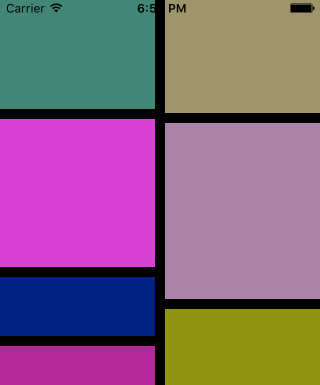
















 1253
1253

 被折叠的 条评论
为什么被折叠?
被折叠的 条评论
为什么被折叠?








